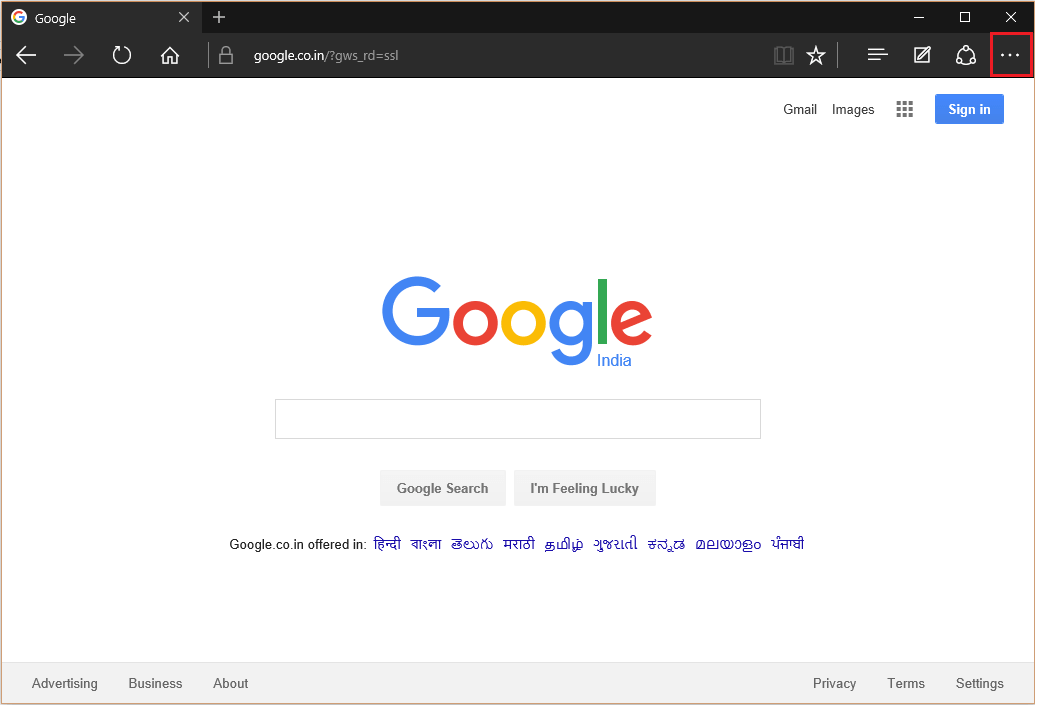Sekarang, dengan ekstensi penerjemah baru microsoft edge menjadi salah satu yang paling banyak digunakan Ekstensi tepi, menjadi terlalu mudah untuk menerjemahkan halaman web apa pun yang Anda jelajahi dengan satu klik. Untuk membuat microsoft edge mampu menerjemahkan halaman web apa pun, Anda hanya perlu menginstal ekstensi penerjemah microsft gratis yang tersedia untuk unduh dari toko aplikasi di sini.
Setelah Anda menginstal aplikasi, Anda harus menyalakannya ketika pemberitahuan pertama kali tiba di layar tepi microsoft Anda.

Perhatikan bahwa setelah Anda mengaktifkannya, ikon untuk menerjemahkan tidak akan terlihat di halaman bahasa default Anda. Ekstensi penerjemah akan selalu ditampilkan, setelah Anda mengunjungi halaman web bahasa lain.

Setelah Anda membuka halaman web berbahasa asing, cukup klik ikon ekstensi penerjemah seperti yang ditunjukkan pada gambar di atas. itu akan langsung membuka menu, dan di menu itu Anda hanya perlu mengklik menerjemahkan halaman ini untuk menerjemahkan secara instan.

Anda juga dapat menerjemahkan setiap bagian teks secara terpisah. Cukup pilih bagian teks apa saja lalu klik kanan lalu pilih menerjemahkan teks dari menu yang muncul.

Bagaimana jika Anda ingin halaman web diterjemahkan secara default?
Jika Anda ingin halaman web diterjemahkan secara otomatis tanpa perlu mengklik tombol terjemahkan setiap saat, Anda cukup mencentang opsi yang mengatakan selalu terjemahkan halaman bahasa asing.

Sekarang, halaman web akan selalu diterjemahkan secara otomatis setelah Anda mengunjungi halaman web bahasa lain.
Bagaimana mengubah bahasa default di mana Anda ingin menerjemahkan halaman web
Jika Anda ingin menerjemahkan halaman ke bahasa lain, Anda hanya perlu mengikuti langkah-langkah yang diberikan.
Langkah 1: Di browser tepi, cukup klik pada tiga titik horizontal di kanan atas dan kemudian klik ekstensi.

Langkah 2: – Sekarang, klik ikon ekstensi penerjemah yang akan terlihat setelahnya.
Langkah 3: – Tidak, ubah bahasa default dari dropdown seperti yang ditunjukkan pada gambar di bawah ini.